腾讯企业邮箱是大家都会使用到的一款软件。今天讲解的是腾讯企业邮箱创建企业微信账号的方法,想学习腾讯企业邮箱创建企业微信账号的教程的,就去下文看一看,了解了解,相信对大家一定会有所帮助的。
腾讯企业邮箱创建企业微信账号的图文操作

一、通过电脑登录企业微信官网,选择“企业注册”
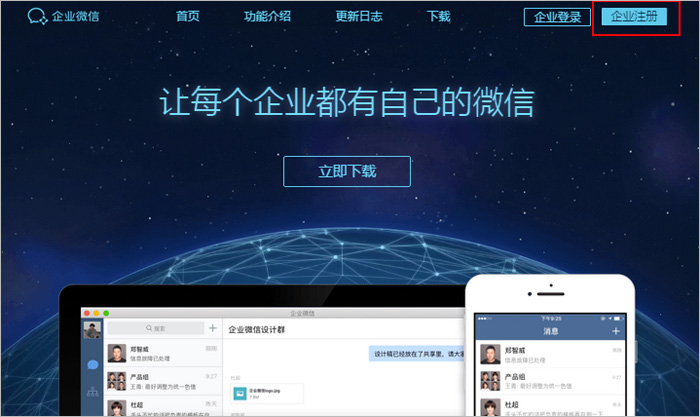
二、 选择“微信企业邮创建”
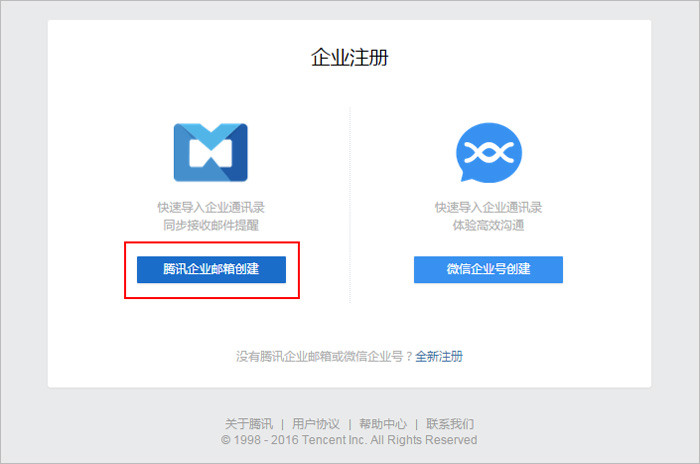
三、 输入腾讯企业邮箱的管理员或管理邮箱的帐号密码,授权企业微信创建企业。
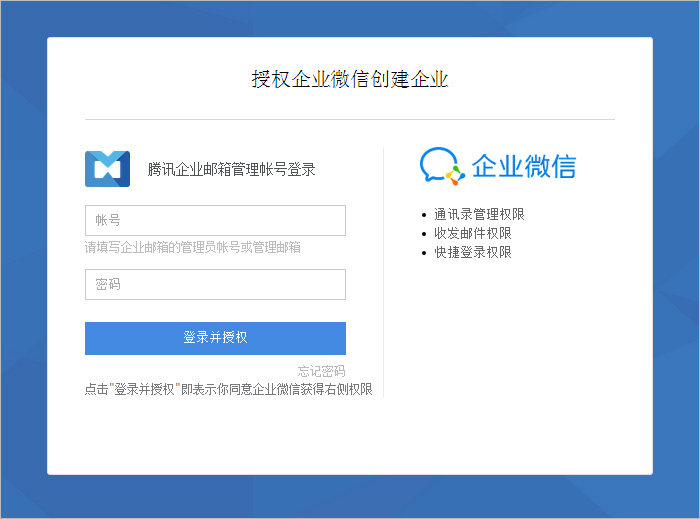
温馨提示:一个企业邮箱只能注册一个企业微信,重复注册则提示:该企业邮箱已绑定现有企业,不能重复注册。
四、 登记主体信息选择适合的主体类型并提交资料
1、企业类型
1)填写企业全称
2)填写营业执照注册号
3)上传营业执照扫描件
2、政府类型
1)填写政府全称
2)填写授权运营书,填写后上传加盖公章的扫描件
3、组织类型
1)填写组织全称
2)填写组织机构代码
3)上传加盖公章的组织机构代码扫描件
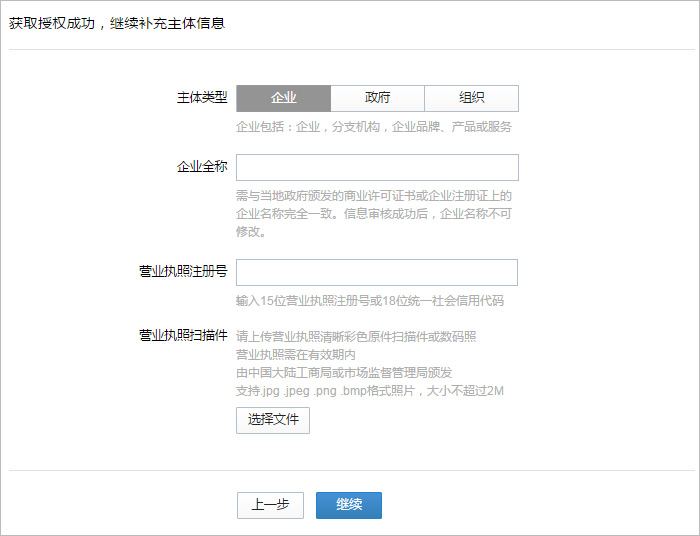
温馨提示:部分帐号省略此步骤。
五、 管理员信息登记
使用微信扫描二维码,并在微信上点击“确认登录”,即将此微信与管理员绑定。
企业创建成功后,管理员将使用此微信登录管理后台。
温馨提示:为了验证管理员的真实身份,微信必须绑定银行卡。
六、 补充更多信息
1、填写企业简称
2、填写管理员姓名
注:管理员姓名必须与上一步扫描的微信的绑定银行卡的信息一致。
3、填写管理员手机
4、填写管理员企业邮箱
温馨提示:请输入管理员本人的企业邮箱。此邮箱将与上一步扫描的微信绑定
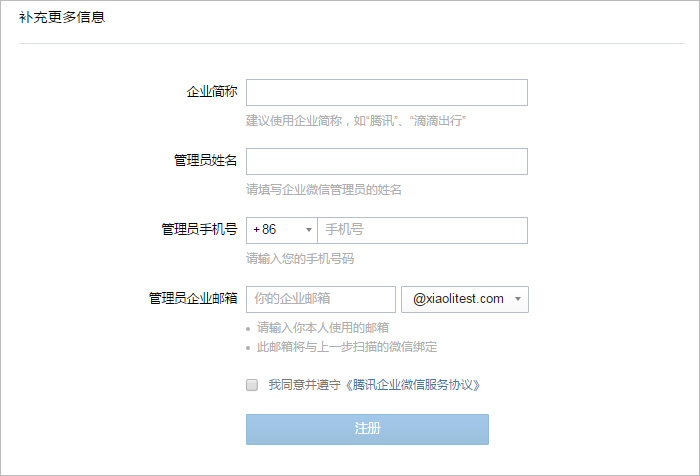
七、 申请成功,等待审核
申请成功后,将在5个工作日内完成主体信息的审核。
审核通过后,将通过管理员的邮箱和手机通知结果。
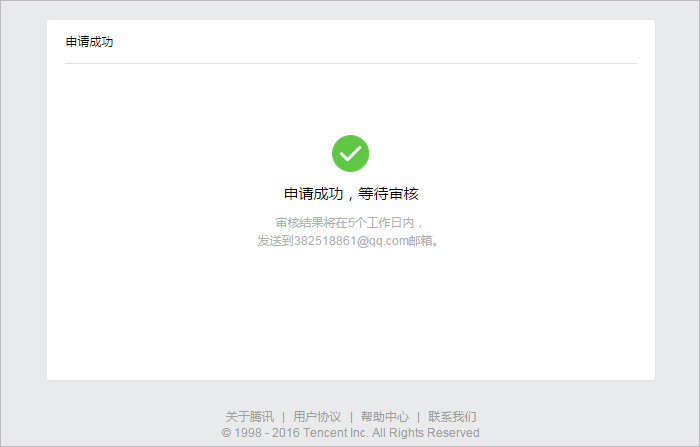
温馨提示:部分帐号无需审核。
八、 审核通过,企业注册成功
审核通过后,企业即注册成功,将通过管理员登记的手机和邮箱通知;同时,企业邮箱的通讯录会自动同步到企业微信。
管理员用注册时登记的微信登录,就能进入管理后台,开始使用企业微信。
各位小伙伴们,看完上面的精彩内容,都清楚腾讯企业邮箱创建企业微信账号的图文操作了吧!




